SDK Quick Start¶
1. 概述¶
本文为CI110X系列芯片软件开发包(SDK)快速开发手册,旨在方便开发人员快速开发代码。
2. 用户指南¶
2.1. 开发环境¶
以下是开发过程中需要的软件和硬件:
- IDE开发软件
- 调试工具
- CI110X系列芯片SDK软件包
- 串口升级工具
2.1.1. IDE开发软件¶
SDK中所有的应用可以通过IAR IDE开发软件编译以及使用,版本为8.30.1,有关该软件的更多信息请访问: ☞ https://www.iar.com/iar-embedded-workbench/, 用户可以自行联系IAR公司或其经销商采购该软件并使用。
2.1.2. 调试工具¶
SDK开发时采用J-Link进行调试,硬件建议使用V9以上版本。有关该工具的更多信息请访问: ☞ https://www.segger.com ,用户可以自行下载相关的软件驱动和文档,安装J-Link配套的软件。特别注意使用前一定要正确安装设备驱动,才能搭配IDE开发软件使用J-Link进行调试。关于IDE开发软件和J-Link配合调试的使用说明请访问☞ https://www.segger.com 进行查看。
2.1.3. CI110X系列芯片SDK软件包¶
SDK包括示例工程,文档以及必要的工具,用户可以到 ☞启英泰伦语音AI平台 资料中下载。
2.1.4. 串口升级工具¶
我司提供CI110X系列芯片所使用的串口升级工具PACK_UPDATE_TOOL.exe,用于烧录及升级固件使用。关于串口升级步骤详见第4章烧录。
2.2. 开发板介绍¶
CI110X系列芯片标准开发板由一块底板和一块子板组成,下面以单麦GS01S开发板套件(B02GS01S)为例介绍硬件,用户可以到 ☞样品购买 购买该套件。
2.2.1. 开发板子板¶
子板型号:CI-B02GS01S(主芯片CI1102)。


2.2.2. 开发板底板¶
底板型号:CI-B02-MB-V10。


2.2.3. 整体开发板¶
- 单麦GS01S开发板套件(B02GS01S)整体硬件图如下。
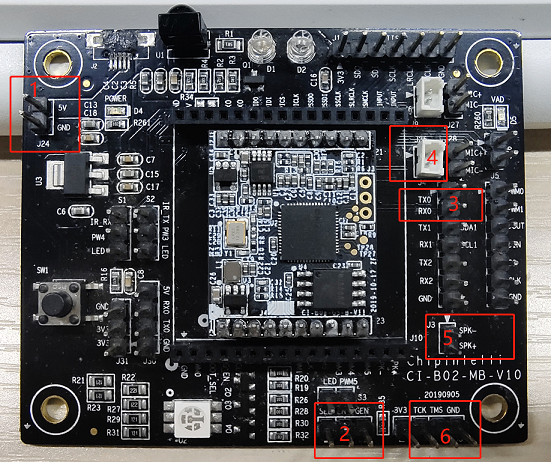
-
1: 输入电源5V/GND。
-
2: 模式选择,支持调试模式、升级模式、正常模式。
短接SEL和EN —> 调试模式:通过J-link下载代码到内存中运行,但是不会更新Flash里面的代码。
短接PG和EN —> 升级模式:通过本司的串口升级工具(PACK_UPDATE_TOOL.exe),更新Flash里面的固件。
不进行任何短接 —> 正常模式:不能通过J-link下载代码到内存,不能进行串口升级。如果Flash里固件正确,系统正常启动。
注意
短接SEL和EN或者PG和EN,必须重新上电,才会起作用。如果短接PG和EN后,1s内没有使用串口升级工具进行升级,系统仍然会正常启动。
- 3 : 升级固件使用串口UART0_TX和UART0_RX。
处于升级模式时,TX0、RX0用于串口升级使用,升级完成进入系统后,TX0用于Log(Log详见第5章)输出。
-
4: 麦克风底座。
-
5: 喇叭底座。
-
6: JLINK连接端口,TCK、TMS、GND。
3. 应用程序¶
目前公司提供了3套SDK,分别是CI110X_SDK_ASR_Offline(离线语音识别SDK)、CI110X_SDK_ALG_Application(算法SDK)、CI110X_SDK_Combine_Cloud(离在线语音识别SDK)
3.1. SDK整体架构介绍¶
| 文件名 | 作用 |
|---|---|
| components | 目录为组件,包括播放器、ASR识别、按键、传感器、FreeRTOS操作系统等 |
| doc | 文档目录 |
| driver | 目录包括CI110X系列芯片底层驱动 |
| platform | 目录包括平台相关配置 |
| sample | 目录包括示例工程 |
| startup | 目录包括CI110X系列芯片启动代码 |
| system | 目录包括系统相关代码、中断处理程序文件 |
| tools | 工具目录,主要是合并、打包升级工具 |
3.2. CI110X_SDK_ASR_Offline示例工程介绍¶
为了帮助开发者快速创建应用程序,CI110X_SDK_ASR_Offline中已经创建一些的示例工程。通过学习示例工程,开发者可以很容易的熟悉SDK。
示例工程路径:CI110X_SDK_ASR_Offline\sample\internal\
| 工程文件 | 作用 |
|---|---|
| sample_1102 | CI1102 离线识别工程 |
| sample_1103 | CI1103 离线识别工程 |
3.3. CI110X_SDK_ALG_Application示例工程介绍¶
示例工程路径:CI110X_SDK_ALG_Application\sample\internal\
| 工程文件 | 作用 |
|---|---|
| sample_common | CI1103 离线多种算法工程 |
| sample_cwsl | CI1103 离线命令词自学习工程 |
3.4. CI110X_SDK_Combine_Cloud示例工程介绍¶
示例工程路径:CI110X_SDK_Combine_Cloud\sample\internal\
| 工程文件 | 作用 |
|---|---|
| sample_media | CI1103 离在线工程,串口传输音频 |
| sample_i2s_interface | CI1103 离在线工程,IIS传输音频 |
4. 烧录¶
4.1. Images 相关¶
CI110X系列芯片应用要有5个images:asr.bin、dnn.bin、user.bin、user_file.bin和voice.bin
-
asr.bin:语音模型
-
dnn.bin:声学模型
-
user.bin:开发者开发的应用程序
-
user_file.bin:开发者定义的命令词列表以及开发者其他的bin文件
-
voice.bin:播报音
4.2. Images 处理工具¶
-
路径:SDK\sample\internal\sample_xxx\firmware\
-
名称:合成分区bin文件.bat
-
作用: 调用本脚本后,会在firmware\asr、dnn、user_file、voice各自目录下自动生成asr.bin、dnn.bin、user_file.bin和voice.bin文件。
4.3. 烧录方式¶
使用串口升级工具进行升级固件,以sample_1102工程为例进行烧录代码。
步骤1:串口升级硬件连线¶

-
1:电源(5V/GND)
-
2:短接PG和EN
-
3:TX0和RX0连接到USB转串口工具的RXD和TXD
-
4:USB转串口工具,连接到PC
步骤2:编译代码生成user.bin文件¶
进入SDK\sample\internal\sample_1102\project\下, 如下图4-1所示:
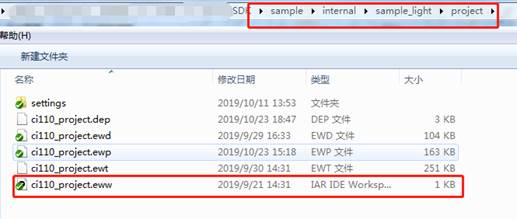
首先使用IAR(详见2.1 开发环境)打开ci110_project.eww文件,然后clean工程,如下图4-2所示:
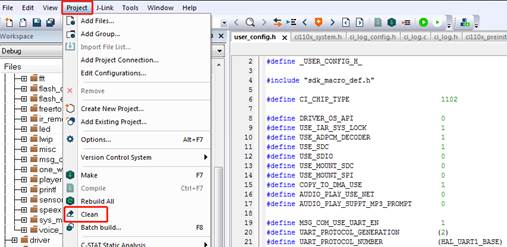
最后make(编译)工程,入下图4-3所示:
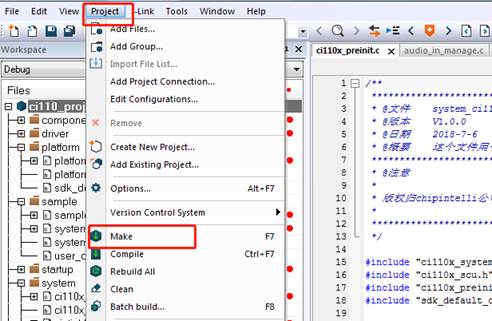
完成编译后,
SDK\sample\internal\sample_1102\firmware\user_code生成的应用代码user.bin,如下图4-4 所示:
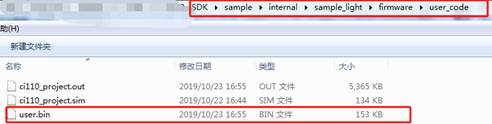
步骤3:生成其他所需4个bin文件¶
进入SDK\sample\internal\sample_1102\firmware\下, 如下图4-5所示:
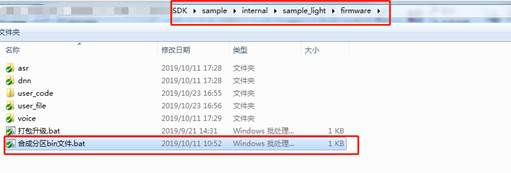
打开合成分区bin文件.bat
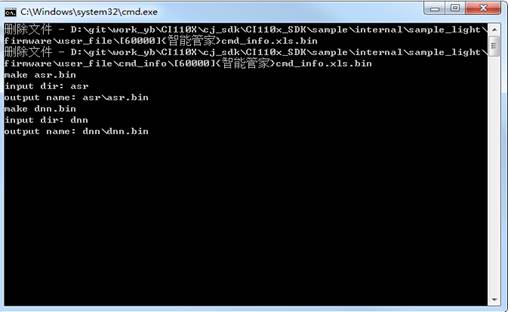
10s处理完成后cmd.exe自动退出,如果没有自动退出,生成.bin文件失败,请检查asr、dnn、user_file、voice下文件或文件名是否正确。
步骤4:将5个bin文件打包成一个bin文件¶
方式一:进入SDK\sample\internal\sample_1102\firmware\下, 如图4-5所示,打开打包升级.bat
方式二:进入SDK\tools\,打开PACK_UPDATE_TOOL.exe
界面如下图4-6所示:
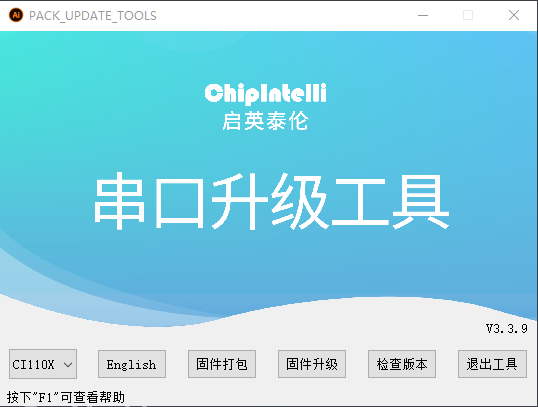
点击固件打包,界面如下图4-7所示:
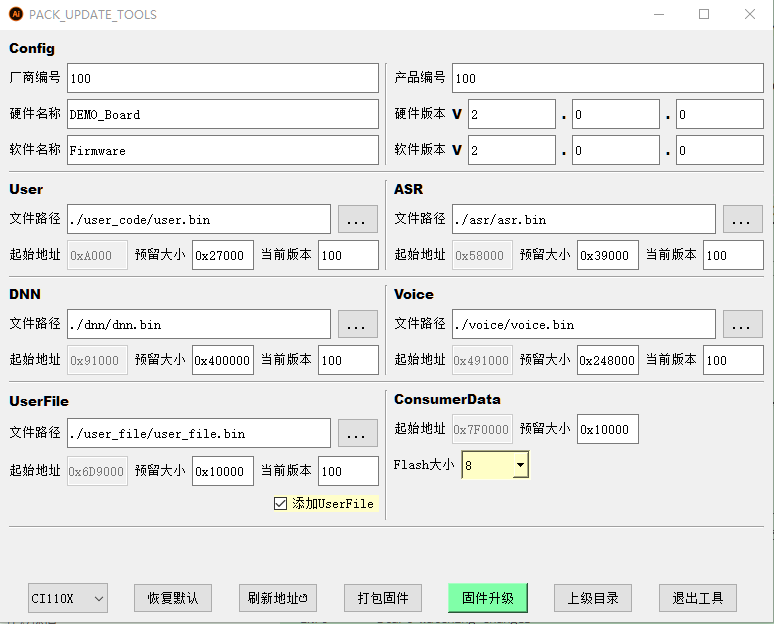
确认5个分区预留大小是否适合,例如user.bin的实际大小为0x262A3字节,但是预留大小为0x23000字节。此时需要将user区的预留大小调整为0x27000字节。voice.bin的实际大小为0XD80B9字节,voice预留大小为0x25000字节,此时将voice预留大小重新设置为0XD9000字节。
注意
1.预留大小按照0x1000的整数倍进行配置。 2.配置预留大小后需要刷新地址。
点击打包固件,出现固件已生成的窗口,表示固件制作完成。如下图4-8所示:
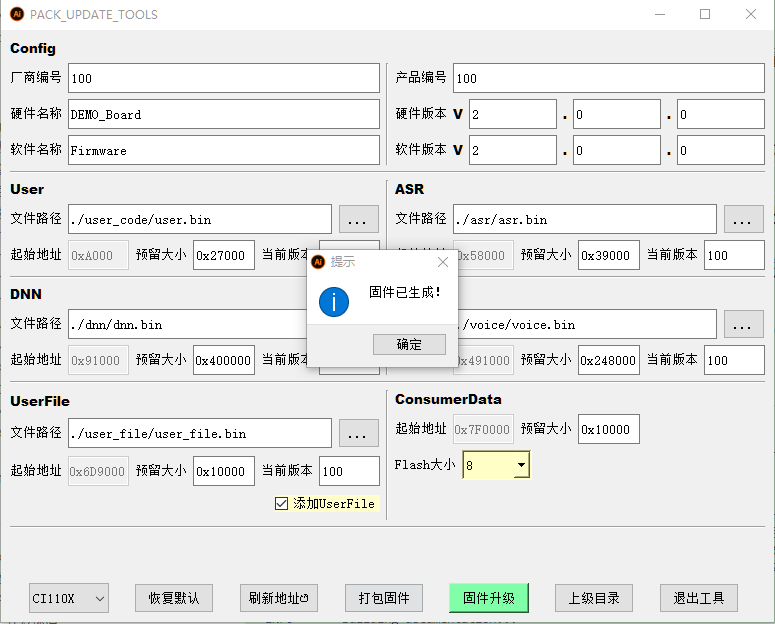
点击OK后,在SDK\sample\internal\sample_1102\firmware目录下生成一个.bin文件。.bin文件的名字由打包界面软件名称和软件版本组成。如下图4-9所示:
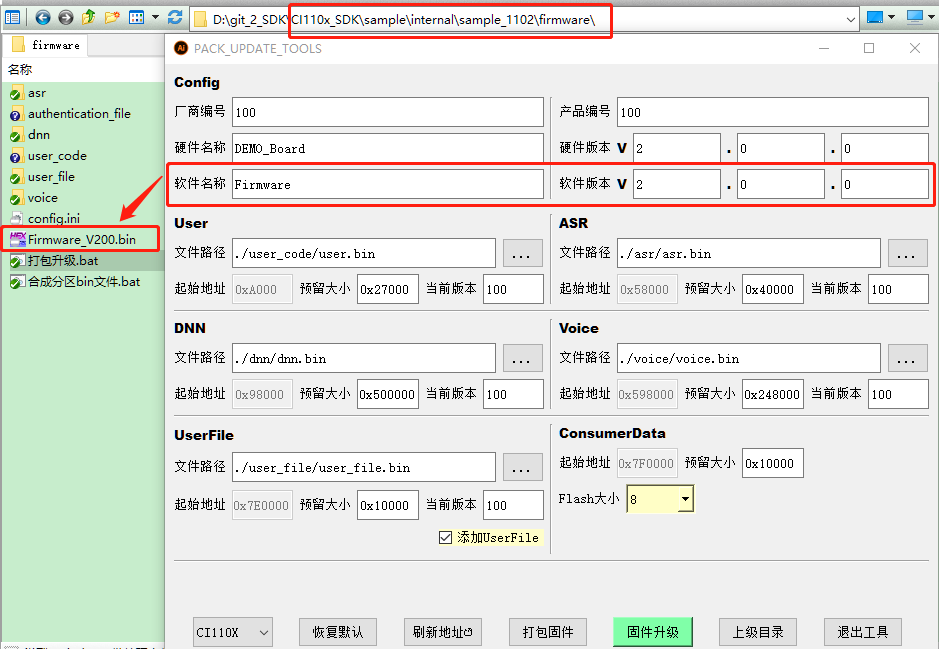
步骤5:升级固件¶
完成上述步骤后。建议进行下面的确认:
1.确保连线正确(详见步骤1)
2.确保进入升级模式(详见2.2模块介绍)
3.确保USB转串口连接到PC,PC能够识别到COM端口
4.确保固件生成正确
5.确保麦克风和喇叭正确插入开发板
点击图4-9界面的固件升级按钮。界面如下图4-10所示:
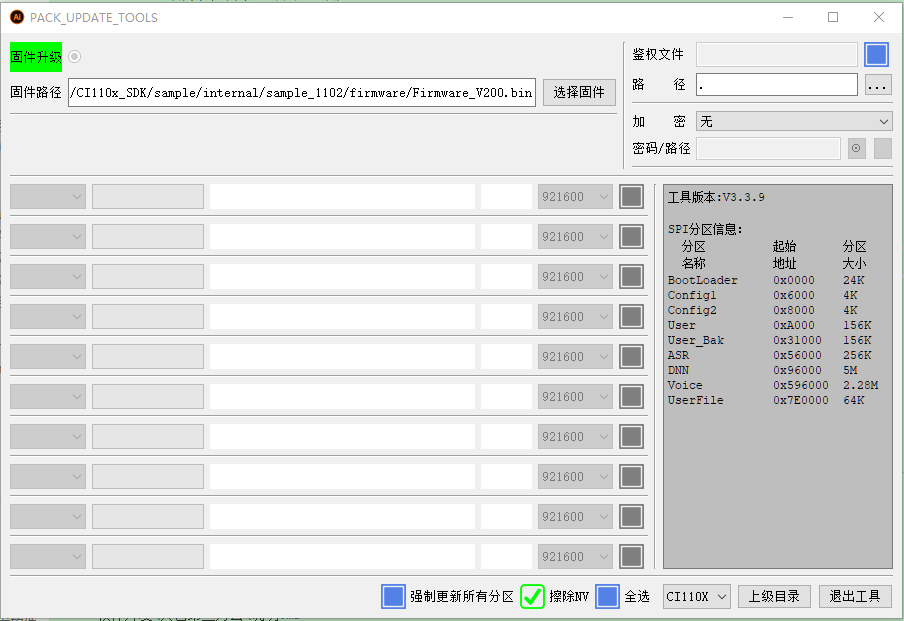
选择步骤4生成的固件或者本司提供的固件,如下图4-11所示:
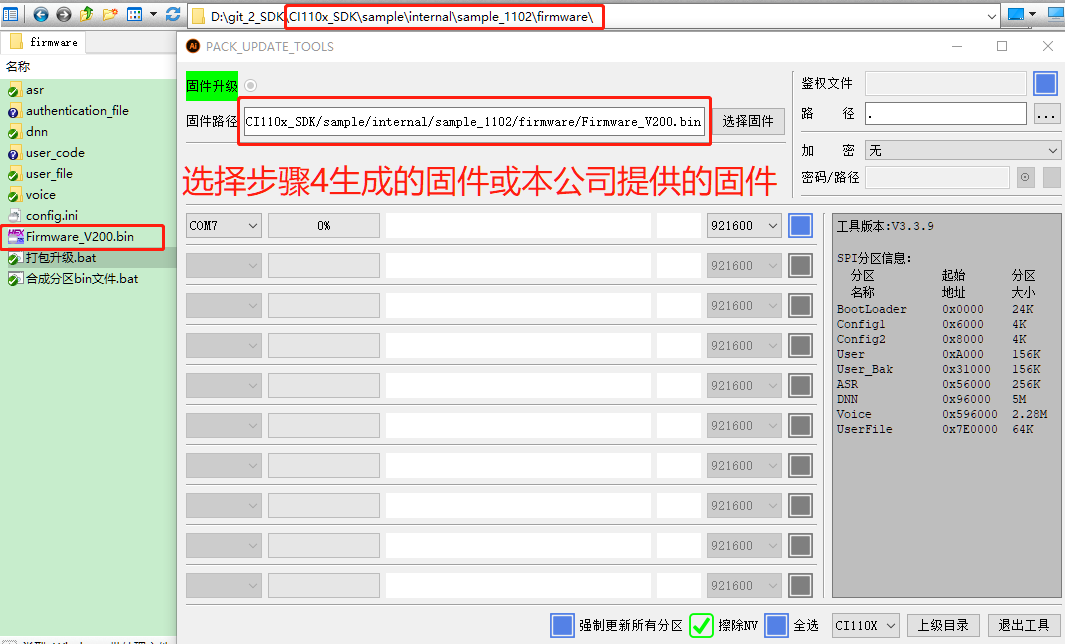
选择正确的COM端口,如下图4-12所示:
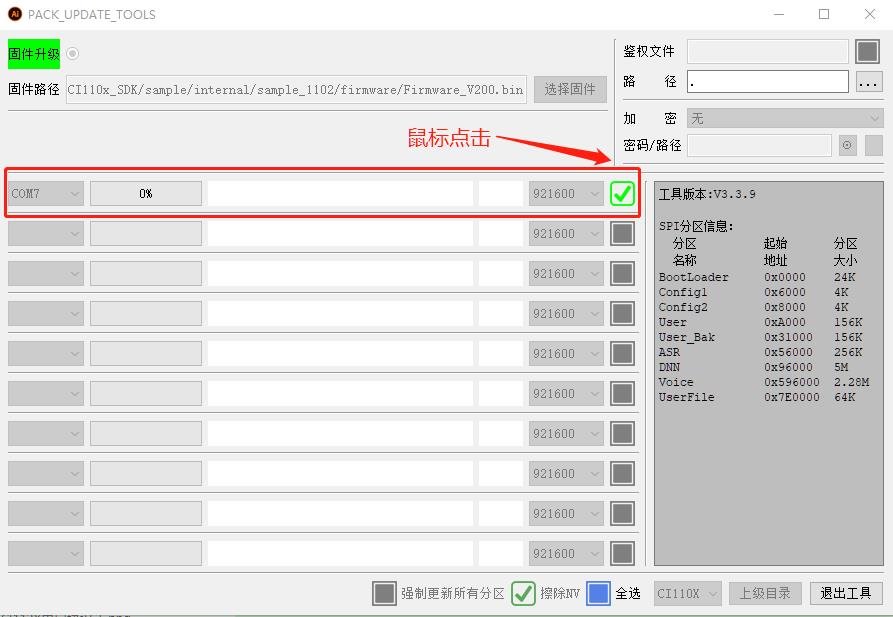
复位(可通过断电重启的方式)开发板,开发板自动开始升级。升级完成后显示update successful界面如下图4-13所示。关闭串口升级工具。
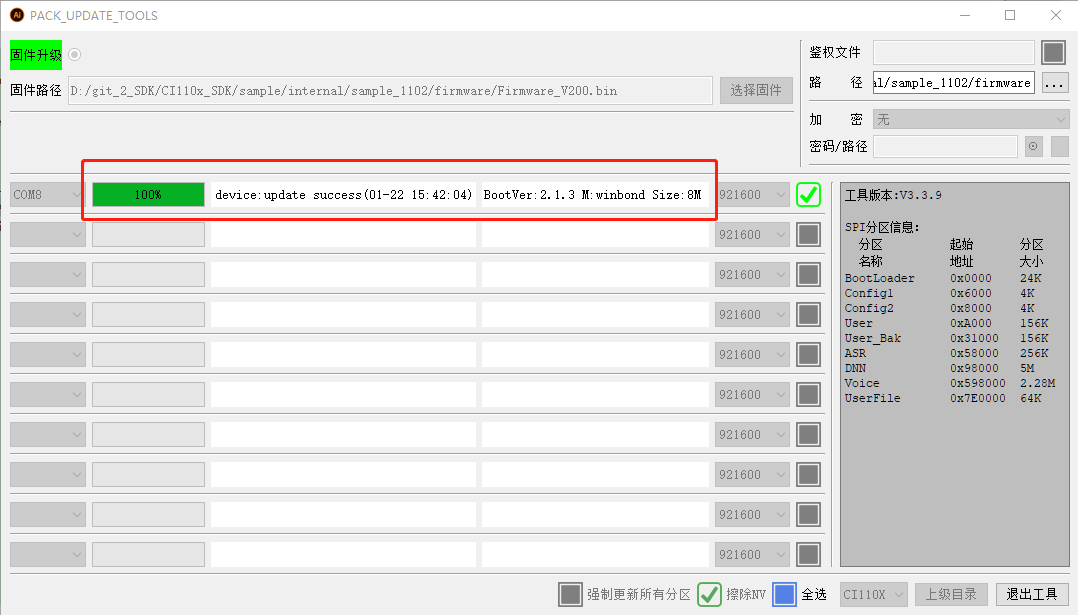
提示
更多固件制作信息可以访问命令词和固件制作指南页面
步骤6:验证固件¶
烧录完成后,系统会自动重启,sample_1102工程启动后会有语音播报。播报完成后,说唤醒词“智能管家”后,播报“你好”,表示升级成功。
如果没有语音播报,请参考下面(第5章-调试),查找具体原因。
5. 调试¶
有两种方式可以调试应用程序:
- 使用log 机制跟踪代码的执行和数据。
- 使用IAR 和 Jlink调试代码,增加/删除breakpoints(断点)以及访问/追踪memory等。
5.1. Log机制¶
通过串口打印log的方式来追踪应用程序的执行情况。
5.1.1. Log 输出管脚配置¶
UART0_TX管脚是默认Log UART的输出引脚(也可将log功能重新配置其他引脚)。如果配置其他串口作为log输出,配置宏CONFIG_CI_LOG_UART。下图5-1以sample_1102工程(关于工程详见第三章)为例,使用UART2_TX作为Log输出:
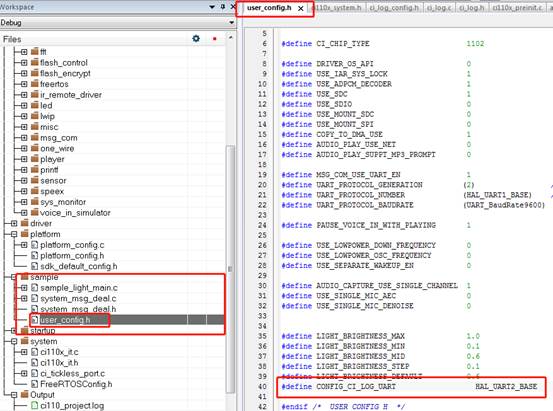
建议用户将该宏定义到工程目录下的user_config.h,不要直接修改sdk_default_config.h里面的宏定义。
5.1.2 Log 串口工具配置¶
PC使用串口工具配置如下:
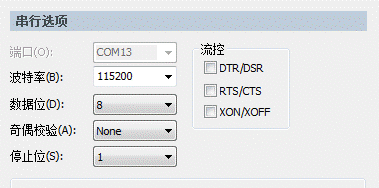
注意
由于串口输出的数据有中文,建议使用支持UTF-8字体的串口工具。
推荐串口工具SecureCRT,有关SecureCRT更多信息请问:☞ https://www.vandyke.com/products/securecrt/
5.1.3 Log 打印通用接口¶
通用log打印接口:
mprintf(fmt, args…),用法和printf相同。
5.1.4 Log 打印封装接口¶
为了方便用户调试,SDK封装以下接口:
表5-1 打印API
| Debug API | Funtion |
|---|---|
| ci_logverbose(comlevel, message, args…) | 日志打印–详细 |
| ci_logdebug(comlevel, message, args…) | 日志打印–调试 |
| ci_loginfo(comlevel, message, args…) | 日志打印–信息 |
| ci_logwarn(comlevel, message, args…) | 日志打印–警告 |
| ci_logerr(comlevel, message, args…) | 日志打印–错误 |
| ci_logassert(comlevel, message, args…) | 日志打印–断言 |
调试等级,表示log要打印的级别。定义了7种类别:
表5-2 调试等级
| Debug Level | Usage Scenario |
|---|---|
| #define CI_LOG_VERBOSE | 全部打印 |
| #define CI_LOG_DEBUG | 调试、信息、警告,错误、断言 |
| #define CI_LOG_INFO | 信息、警告,错误、断言 |
| #define CI_LOG_WARN | 警告、错误、断言 |
| #define CI_LOG_ERROR | 错误、断言 |
| #define CI_LOG_ASSERT | 断言 |
| #define CI_LOG_NONE | 不打印 |
注意
使用表5-1封装接口,必须将CONFIG_CI_LOG_EN定义为1。
5.1.5 Log 打印长度配置¶
#define UART_LOG_BUFF_SIZE 512
默认打印长度512个字节,可配置宏UART_LOG_BUFF_SIZE修改打印长度。
5.2. IDE工具 和 Jlink调试使用方法¶
IAR工具的调试使用方法请详见其使用手册,有关IAR的更多信息请访问 https://www.iar.com/iar-embedded-workbench/
Jlink调试使用手册,请查看 ☞《JLINK 调试指南》